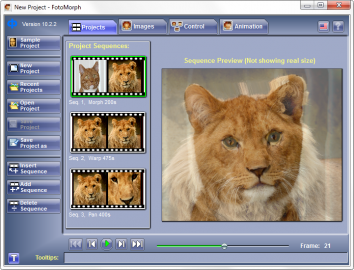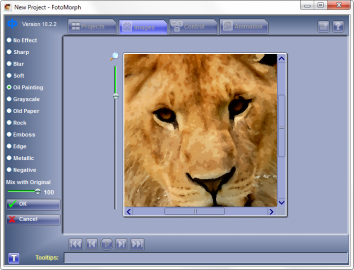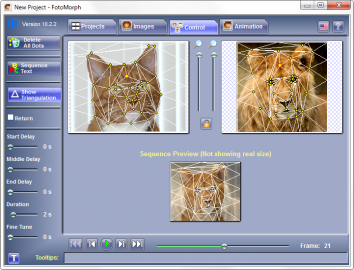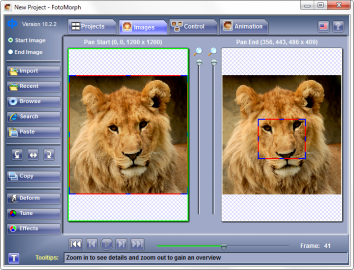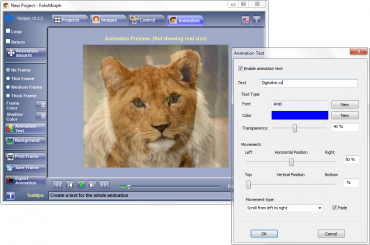Fotky nabízejí velkou spoustu možností na vyhrání si. Můžete si upravovat samotné fotky, vyvažovat barvy, retušovat nebo nastavovat nejrůznější parametry. Takovýchto úprav je opravdu hodně. Druhou kategorií jsou různé efekty, mezi které mohou patřit popisky, rámečky nebo přidávání objektů. Také si z fotek můžete poskládat video, přidat k němu nějakou hudbu a zveřejnit na youtube.
Kategorii, na kterou se dnes podíváme my, je spojování fotek a upravování přechodů mezi nimi. Výstupem nebude jedna fotografie, ale více obrázků, animovaný obrázek (ve formátu GIF), flashová animace nebo video.
Fotomorph
Program, který nám toto umožní, se jmenuje Fotomorph. Je zdarma ke stažení na stahuj.cz. Odkaz je uveden pod článkem. Tento program je určen především pro spojování fotek s obličeji a vytváření jemných přechodů (prolínání) mezi nimi.
Při instalaci programu máte na výběr několik možností. Můžete jej nainstalovat bez jakéhokoliv ptaní nebo si můžete nastavit alespoň složky, do kterých se má aplikace umístit. Také si můžete zvolit, zda chcete nainstalovat ukázkový projekt, který demonstruje schopnosti programu.
Nastavení nového projektu a přehled sekvencí.
První spuštění
Po prvním spuštění se může aplikace jevit poněkud zmatená, ale věřte, že obsahuje pouze několik jednoduchých prvků. To na druhou stranu brání v širším nastavení prováděných akcí a přidaných efektů.
Sekvence
Uživatelské rozhraní se skládá ze čtyř hlavních záložek. První z nich nabízí správu aktuálního projektu, druhá správu obrázků, třetí kontrolní body a čtvrtá samotnou animaci.
V první záložce si můžete vytvářet nové projekty, ukládat je nebo si například načíst ukázkový projekt. Také zde můžete vkládat do videa jednotlivé sekvence. Tlačítkem Insert sequence vložíte novou sekvenci na začátek videa a tlačítkem Add sequence na konec. Tlačítko Delete smaže právě označenou část videa.
Každá sekvence může obsahovat jeden ze tří efektů. Na výběr máte Morph (přechod dvou fotek), Warp (deformace jedné fotky) nebo Pan (přiblížení či oddálení).
V dolní části první záložky jsou ovládací prvky, které dovolují přehrávat aktuální označenou sekvenci.
Možnosti přidání efektů do obrázku.
Přechod dvou fotek
Nyní máme tedy založený prázdný projekt. Pomocí tlačítka Add sequence a možnosti Morph do něj přidáme efekt pro přechod dvou fotek. Poté klikneme na druhou záložku a zvolíme, který obrázek chceme nastavit. Po orámování okna zeleným rámem klikněte vlevo na Import, čímž zvolíte fotku. Obdobně pro druhý obrázek.
Nyní si můžete obrázky libovolně upravovat pomocí levého menu, kde máte možnost pro rotaci obrázku, upravení barevných složek a světla nebo přidání efektů (rozmazání, olejomalba, negativ atd.).
Nyní musíme obrázky mezi sebou provázat. To máme umožněno ve třetí záložce. Zde si můžete přidávat do libovolného obrázku body. Ve druhém obrázku se vám vždy objeví bod na stejném místě a je jen na vás, abyste jej umístili na správnou pozici. Tímto nastavíte, který bod jedné fotky se má promítnout do druhé fotky. Dvojici bodů můžete dobře nastavit například pro oči, nos, bradu, ústa apod.
Celý obrázek se tímto převádí na malé trojúhelníky, které si můžete zobrazit tlačítkem Show triangulation. V levém menu také nastavujete, jak dlouho má trvat která část sekvence. Postupně se jedná o mezeru před začátkem, uprostřed a na konci animace, následně trvání celé animace a počet snímků za sekundu. Levé menu vám také dovoluje přidávat do aktuální sekvence text.
Nastavení kontrolních bodů.
Deformace a Přiblížení
Při deformaci postupujete obdobně, pouze ve třetí záložce pracujete s jednou fotografií. To je zdůrazněno tím, že nelze vybrat ve druhé záložce dva obrázky. Zde tedy nastavujete vzhled výchozího obrázku a upraveného. Musíte si dávat větší pozor na triangulaci, jinak se vám může objevit v obrázku nevzhledný překryv.
Při přiblížení či oddálení nepracujete s kontrolními body, ale pouze nastavíte část obrázku ve druhé záložce, která se má použít. K tomu slouží červenomodrý rámeček, který ohraničuje fotku. Opět nemáte možnost změnit druhou fotografii a tak se oba obrázky musí shodovat.
Nastavení rámečků pro přiblížení.
Výstup
Ve čtvrté záložce (Animation) nastavujete výstup. To znamená celé video, nejen jednu sekvenci. Lze zde nastavit rozlišení, orámování, pozadí nebo text, který se zobrazí v celé animaci. Po nastavení kliknete na Export Animation, čímž vyvoláte nabídku pro výběr výstupního formátu. Máte na výběr jednotlivé obrázky, flash video, webovou stránku s flash videem, GIF animaci nebo AVI video. V pravé části okna lze ještě nastavit kvalitu výstupu. Poté kliknete na OK a v případě videa nastavíte kodek. Jinak jen jméno souboru a čekáte na vygenerování.
Nastavení Animace a přidání textu.
Závěr
V článku jsme se podívali na program, který umožňuje provázat obrázky do animace a nastavit jim různé možnosti přechodů či efektů.
Je velkou škodou, že aplikace nenabízí větší možnosti nastavení jednotlivých efektů a přechodů. Také samotná aplikace nemá žádné nastavení.
Výhodou je podpora rozmanitých formátů pro výstup a fakt, že je aplikace zdarma.
A zde je malá ukázka výstupu aplikace: